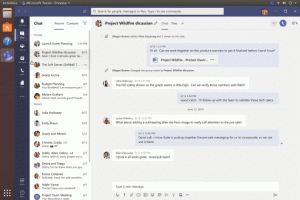Impedir que a Cortana acesse o local no Windows 10
Cortana é um assistente virtual que vem com o Windows 10. A Cortana aparece como uma caixa de pesquisa ou um ícone na barra de tarefas e vem com forte integração com o recurso Pesquisar do Windows 10. Iniciar sessão na Cortana com a sua conta da Microsoft permite-lhe manter um registo do que lhe interessa, guardar os seus locais favoritos ao seu Notebook, coletar notificações de outros dispositivos e sincronizar seus dados entre todos os seus dispositivos com a Cortana ativado. Por padrão, a Cortana pode ler seus dados de localização no Windows 10. Se você não estiver satisfeito com os padrões, veja como alterar as permissões da Cortana.
Cortana pode ser muito útil. Por exemplo, você pode pedir à Cortana para pesquisar informações ou até mesmo desligar o sistema operacional usando sua fala. Além disso, você pode usar a Cortana para cálculos simples. O gigante do software Redmond está constantemente melhorando a Cortana e adicionando mais e mais recursos úteis a ela.
Para os próximos lançamentos do Windows 10, uma nova IU da Cortana está planejada. Na última versão do Insider Preview, os desenvolvedores separaram a Cortana e pesquisaram na barra de tarefas, dando a eles botões e menus desdobráveis individuais da barra de tarefas.
Consulte os seguintes artigos:
- Ative a pesquisa separada e a IU da Cortana no Windows 10
- Ocultar botão Cortana da barra de tarefas no Windows 10
A Cortana funciona melhor quando você faz login com seu Conta Microsoft. Para lhe fornecer experiências personalizadas, a Cortana coleta certos dados como suas consultas de pesquisa, eventos de calendário, contatos e localização.
Dados de localização
Para ajudá-lo a se locomover quando você visita lugares, aprenda suas rotinas coletando mudanças em sua localização e saiba quais lugares são importantes para você, a Cortana precisa dos dados de localização do seu dispositivo. A Cortana pode salvar locais comumente visitados como seus favoritos, que também aparecerão em outros serviços da Microsoft, como o aplicativo Mapas. Esse recurso permitirá que a Cortana o ajude de várias maneiras. Por exemplo, a Cortana pode fornecer alertas de trânsito antes que você precise sair para o trabalho ou enviar lembretes com base na localização, como “Você está perto do supermercado, onde você queria comprar leite. ” A Cortana coleta sua localização periodicamente, mesmo se você não estiver interagindo com dela. Para fornecer esses benefícios, a Cortana irá baixar e usar periodicamente a localização GPS do seu dispositivo. Ela também pode baixar e usar outros sinais relacionados à localização, como quando você se conecta à rede Wi-Fi (incluindo o nome) ou se desconecta do Bluetooth. Ela também irá enviá-lo automaticamente para o Bing quando Cortana sugerir termos de pesquisa na web e resultados para o Bing usar, conforme descrito no Declaração de privacidade.
No Windows, você pode decidir dar permissão à Cortana para usar sua localização e histórico de localização. Isso depende do Serviços de localização do Windows 10.
Para evitar que a Cortana acesse o local no Windows 10,
- Abra o App de configurações.
- Clique no Cortana ícone.
- À esquerda, clique em Permissões.
- À direita, clique em Gerenciar as informações que a Cortana pode acessar a partir deste dispositivo ligação.
- Na próxima página, desative o Localização opção.
A partir de agora, a Cortana não coletará e nem usará seus dados de localização. Observe que isso o impedirá de oferecer sugestões personalizadas relacionadas aos locais que você está visitando. Para excluir os dados já coletados, você precisa sair da Cortana, conforme descrito aqui:
Saia da Cortana no Windows 10
É isso.